
Megan Proops
Especialista em produto
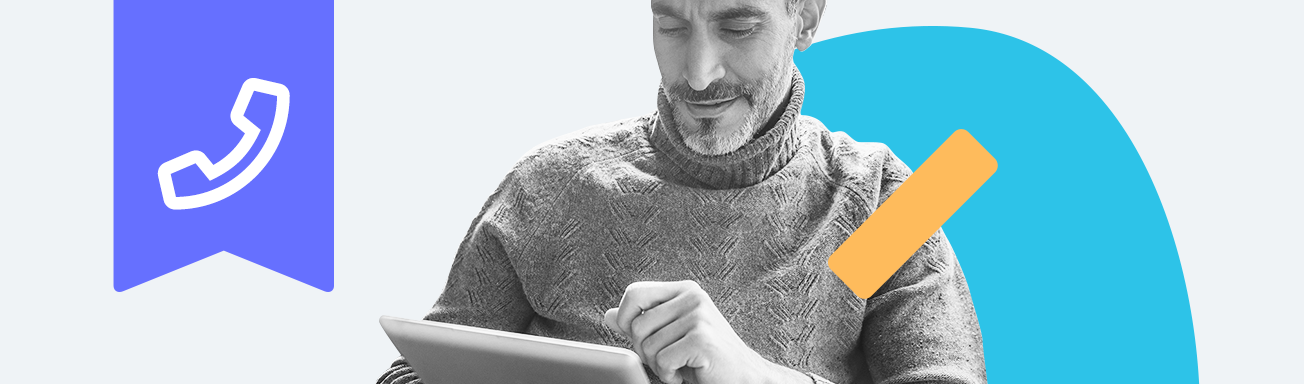
Ative o monitoramento
Se seu filho tiver um iPhone ou iPad, você precisará de algumas coisas para começar a monitorar: seu próprio computador Windows ou Mac, o dispositivo do seu filho e um cabo para conectar os dois. Depois de providenciar isso, baixe o app Calls & Messages em seu computador: acesse aqui a versão Windows e aqui a versão Mac. Em seguida, siga as instruções na tela para configurar o monitoramento. Observe que as instruções atualmente estão disponíveis apenas em inglês.
Quer monitorar um dispositivo Android? Então, primeiro baixe o app para filhos na central de ajuda do Qustodio no dispositivo do seu filho — mesmo que você já tenha baixado o app para filhos da Google Play Store. Essa versão não é compatível com o monitoramento de chamadas e mensagens.
Depois de instalar o aplicativo necessário, faça login no painel de pais e acesse a seção Regras. Selecione Chamadas e mensagens e habilite o botão ao lado de Monitorar chamadas e mensagens. Agora o monitoramento está ativado!
Veja o conteúdo da mensagem
Verifique a atividade de chamadas e mensagens
Prefere uma visão geral rápida? Verifique o cartão de chamadas e mensagens no painel de atividades de seu filho para ver os destaques. Você também pode ativar os resumos de e-mail diários ou semanais na página da sua Conta para receber um resumo diretamente na sua caixa de entrada.
